Uw topprioriteit is het opslaan van mediabestanden op dvd's, maar na verloop van tijd besluit u de audio van de schijven te extraheren. Dit leidt tot het zoeken naar het beste DVD-audio-extractor die voldoet aan uw behoeften op het gebied van uitstekende geluidskwaliteit en een aanpasbaar uitvoerprofiel. Maar hoe gebruik je dit soort tools en welke kun je het beste gebruiken? In dit geval hebben we dit artikel voor je gemaakt, inclusief gratis tools die je kunt downloaden op Windows en Mac, voorzien van instructies voor het gebruik ervan.

- Deel 1. Kan ik audio van een dvd rippen?
- Deel 2. Audio rippen van dvd Gratis met gratis dvd-ripper
- Deel 3. Audio rippen van dvd Gratis met VLC
- Deel 4. Audio rippen van dvd, gratis met HandBrake
- Deel 5. Audio rippen van dvd Gratis in Audacity
- Deel 6. Veelgestelde vragen over het rippen van audio van dvd Gratis
Deel 1. Deel 1. Kan ik audio van een dvd rippen?
Ja, en om je de waarheid te zeggen, het wordt een gemakkelijke taak met veel tools als optie om audio uit dvd-video's te extraheren. Het beste is dat de meeste extractieoplossingen een aantal bewerkingsfuncties bieden, waarmee je het formaat, de lengte, het comprimeren en meer kunt wijzigen. Als het gaat om het converteren van audiobestanden, heb je natuurlijk een breed scala aan extensies om uit te kiezen, zoals WAV, FLAC, M4A, MP3, AAC en meer. Het is nu aan jou wat het beste formaat is voor een betere geluidskwaliteit, maar houd er rekening mee dat dit er nog steeds van afhangt of je ongecomprimeerde of verliesvrije audio wenst, of dat je rekening houdt met de compatibiliteit van het apparaat en de mogelijkheid om het af te spelen.
Deel 2. Deel 2. Audio rippen van dvd Gratis met gratis dvd-ripper
Best voor: Snelle en hoogwaardige dvd-audio-extractie.
Platform: Windows 11/10/8/7, Mac OS X 10.12 en hoger
Gratis dvd-ripper is de moderne dvd-audioripper voor Windows en Mac. Het heeft een gestroomlijnde interface voor eenvoudiger navigatie, waardoor beginners en professionals het audio-extractie in een mum van tijd kunnen voltooien. U kunt gratis profiteren van de vele functies, waaronder effecten, versterking van het audiovolume, voorinstellingen en meer. Het heeft ook een enorme bibliotheek voor uitvoerformaten met MP3, AC3, FLAC en andere met aanpasbare profielinstellingen. Echt, Free DVD Ripper is een uitstekende oplossing voor het extraheren van audio zonder dat u daarvoor hoeft te betalen.
Gratis download
Voor ramen
Veilige download
Gratis download
voor macOS
Veilige download
- Ondersteuning van dvd 5, dvd 9, dvd-rom en andere typen.
- Extraheer en bewerk audiobestanden zonder kwaliteitsverlies.
- Converteer mediabestanden met een hogere snelheid.
- Beste voor zware conversie met meerdere bestanden.
Pluspunten
- Ondersteuning van de nieuwste audioformaten.
- Supermakkelijk te gebruiken.
- 100% gratis te downloaden en te gebruiken.
Nadelen
- Vereist een hoge WiFi-snelheid om te kunnen werken.
Stap 1.Klik op de knop Gratis downloaden om de gratis dvd-ripper op uw computer te downloaden. Eenmaal geïnstalleerd en gestart, plaatst u de dvd in het schijfcompartiment en wacht u een paar seconden totdat deze wordt gedetecteerd. Klik op de Schijf laden knop om het videobestand te uploaden.

Stap 2.Wanneer de video in de hoofdinterface is geladen, klikt u op de Formaat knop aan de rechterkant. Daar worden alle presets gepresenteerd met apparaatcompatibiliteit en formaat. U kunt geluid van de dvd rippen door te kiezen Algemene audio of Verliesloze audio van de lijst. Zorg ervoor dat u voor elk bestand één formaat selecteert.

Stap 3.Ga naar Instellingen om het audiobestand naar wens verder te verbeteren. Klik daarna op de OK om de nieuwe instellingen toe te passen. Om het proces te voltooien, moet u een aangewezen locatie vinden om de audio op te slaan en vervolgens klikken Overzetten verwerken.

Met de hierboven beschreven gedetailleerde stappen raden we u aan om Free DVD Ripper te gebruiken vanwege de eenvoudige procedure en geweldige resultaten. Het is inderdaad de oplossing die u zoekt voor een dvd-audio-extractor.
Deel 3. Deel 3. Audio rippen van dvd Gratis met VLC
Best voor: Multifunctioneel audio extraheren, converteren en afspelen.
Platform: Windows, Mac, Linux, Android, iOS
VLC zit vol verrassingen, omdat je hiermee audio van dvd's kunt ophalen. Het is gratis en gemakkelijk te gebruiken, zolang je maar over een uitstekende computer beschikt om het goed te laten presteren. Als je een beetje technisch onderlegd bent, kun je zelfs extensies krijgen voor meer extraheren, converteren en bewerken. Ongeacht of je ervaring hebt met het extraheren van audio, je kunt veel forums vinden die je kunnen helpen VLC als een ander hulpmiddel te gebruiken.
Pluspunten
- Ondersteuning van een breed scala aan audioformaten.
- Beschikbaar voor gebruik op veel besturingssystemen.
Nadelen
- Het is een beetje ingewikkeld om in te stellen.
- De extractie is niet veelbelovend.
Stap 1.Zodra de software op uw computer is geïnstalleerd, plaatst u vervolgens de schijf. Ga naar het Media-menu in de linkerbovenhoek en kies de Converteren/opslaan keuze.
Stap 2.Ga vanuit het venster Media openen naar het tabblad Schijf en upload de dvd-video. Klik op de Converteren/opslaan knop om door te gaan.
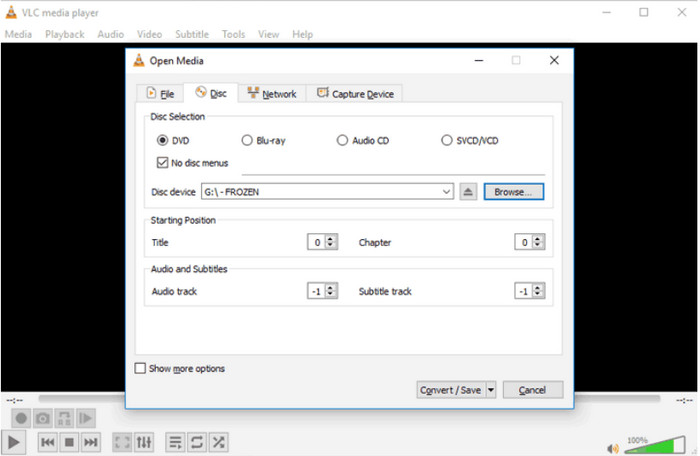
Stap 3.Zodra u zich in het venster Converteren bevindt, opent u het vervolgkeuzemenu Profiel en selecteert u het uitvoerformaat. Blader naar de locatiemap en klik vervolgens op de Begin om de audio van de dvd te extraheren.
Hoewel het eenvoudig lijkt om de mediaspeler te gebruiken, is het resultaat inconsistent. Dus als u deze oplossing heeft geprobeerd en het resultaat is niet goed, raden wij u aan de volgende tool te bekijken.
Deel 4. Deel 4. Audio rippen van dvd, gratis met HandBrake
Best voor: DVD's rippen zonder kopieerbeveiliging
Platform: Windows, Mac, Linux
Een ander gratis hulpmiddel om muziek van dvd's te rippen is Handrem, Een populaire videoconverter die het rippen, bewerken en converteren van mediabestanden naar gewenste formaten host, zoals MP4, MP3, WAV, WMA, WMV, enz. Het zit vol met uitstekende parameters voor verschillende instellingen, waaronder samplefrequentie, resolutie, codec , enzovoort.
Pluspunten
- Veelbelovende uitvoerkwaliteit.
- Open-source voor softwareaanpassing.
- Snel bij het converteren en extraheren van audio van dvd's.
Nadelen
- Het ondersteunt het rippen van tegen kopiëren beveiligde dvd's niet.
- Verwarrend voor beginners.
Stap 1.Download en installeer HandBrake en plaats de schijf in het optische station. U moet de dvd-map openen en de gewenste video naar de software uploaden.
Stap 2.Om dvd-audio naar FLAC te converteren, moet u de uitvoerinformatie wijzigen, zoals het formaat, het bronbestand, enz. Zodra dit is ingesteld, klikt u op de knop Start Encode en wacht u tot de conversie is voltooid.
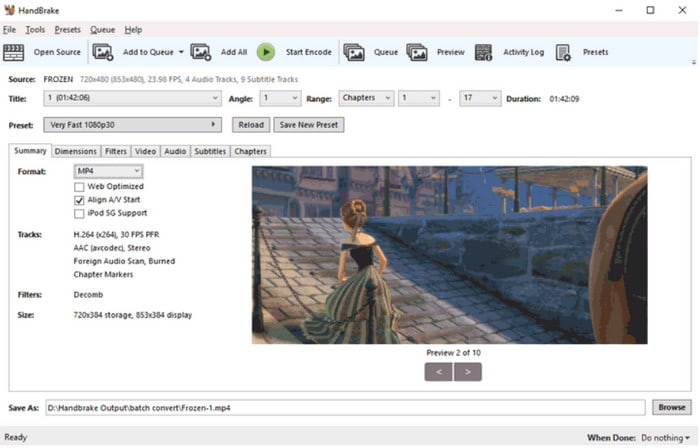
HandBrake is een van de betrouwbare en gratis tools die u kunt downloaden op Windows, Mac of Linux. U kunt echter een uitdagende configuratie tegenkomen, vooral als u een beginner bent.
Deel 5. Deel 5. Audio rippen van dvd Gratis in Audacity
Best voor: Direct rippen en bewerken van audiobestanden.
Platform: Windows, Mac, Linux
Als het gaat om professionele dvd-audio-extractor, is Audacity wellicht uw partner. Het is een bekend programma, rijk aan functies waarmee u verschillende audiobestanden kunt verbeteren, wijzigen, creëren en opnemen. Het is ook een geweldige manier om nummers van dvd's te rippen, maar het kan technisch worden omdat er meer plug-ins nodig zijn. Dat gezegd hebbende, bekijk de onderstaande stappen voor het gebruik van Audacity voor dvd-audio-extractie.
Pluspunten
- Schone interface voor eenvoudiger gebruik.
- Vol met robuuste features zoals een recorder, splitter, etc.
- Gratis te downloaden zonder verborgen kosten.
Nadelen
- Het ondersteunt geen directe audio-extractie van dvd's.
Stap 1.Open Audacity op uw computer om dvd-audio naar MP3, WAV of andere te converteren. Installeer FFmpeg zodat u dvd-bestanden kunt importeren in Audacity.
Stap 2.Optioneel kunt u het bestand bewerken met de meegeleverde hulpmiddelen, zoals de trimmer, effecten, enz. Ga vervolgens opnieuw naar het menu Bestand, maar kies deze keer de optie Exporteren keuze. In het submenu kunt u MP3, WAV en andere formaten kiezen. Vervolgens verwerkt de software het automatisch.
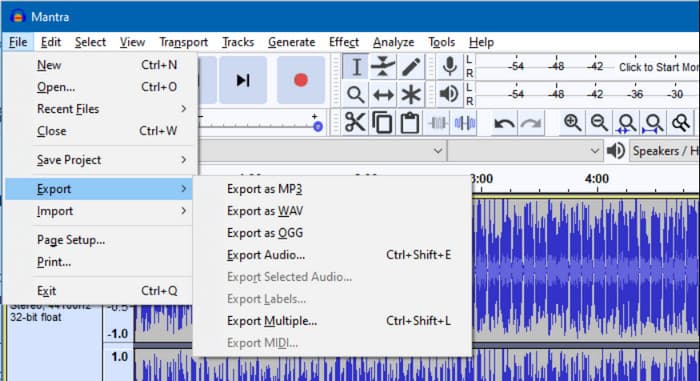
Stap 3.Als u een Mac-gebruiker bent, is de alternatieve plug-in die u moet gebruiken Soundflower. Het zal helpen om de audio van de Mac intern tussen programma's te routeren. Als je klaar bent, ga je naar de Audio/MIDI-installatie van de Mac en maak je Soundflower als Standaarduitvoer En Systeemuitvoer.
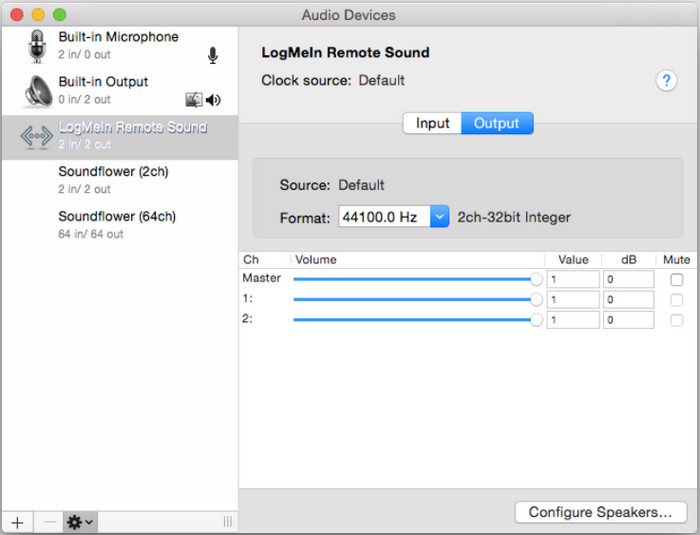
Stap 4.Open Audacity en selecteer Kernaudio: Soundflower (2-kanaals) als opnameapparaat. Klik op de knop Opnemen en leg de audio van de dvd vast. Ga verder met het bewerken van de audio, ga vervolgens naar het menu Bestand en kies de optie Exporteren om te voltooien.
Audacity is nog steeds een geweldig alternatief met robuuste tools om de audio te bewerken. Het kan echter verwarrend zijn als u hier nieuw mee bent. Als je geen fan bent van te veel werk aan het rippen van audio, kun je beter in dit artikel naar andere opties zoeken.
Deel 6. Deel 6. Veelgestelde vragen over het rippen van audio van dvd Gratis
-
Wat is de beste software om audio van een dvd te extraheren?
In dit bericht is Free DVD Ripper de beste keuze voor audio-extractie. Het is niet alleen eenvoudig te gebruiken, maar zit ook boordevol handige functies om het gewenste formaat te kiezen en de audiokwaliteit te verbeteren.
-
Wat kan dvd-audio afspelen?
Afhankelijk van het formaat kun je een audiobestand vrijwel op elk besturingssysteem, programma of apparaat afspelen. Maar zelfs als het bestandsformaat niet compatibel is, kunt u het nog steeds converteren met een audioconverter.
-
Wat is de bitrate van een dvd-audio?
Dit is afhankelijk van veel factoren, zoals het gebruikte audioformaat, de kanalen of de samplefrequentie. Als een dvd-audio PCM-audio ondersteunt, kan de bitsnelheid ongecomprimeerd en hoog zijn. Maar als de dvd-audio Dolby Digital of DTS ondersteunt, heeft deze een lagere bitsnelheid.
Afsluiten
We kunnen nu concluderen dat er veel manieren zijn om dit te doen verwijder audio van dvd's. Gezien de gratis tools heb je ze misschien nu op je computer en hoef je alleen maar de stappen te volgen om audio te extraheren. Maar als u op zoek bent naar een alternatief dat uw verwachtingen overtreft, is Free DVD Ripper een must om te proberen. Klik gewoon op de knop Gratis downloaden en ervaar zelf de uitstekende prestaties!
Meer van Blu-ray Master
- Hoe u dvd gratis naar iPad Pro/Mini/Air kunt converteren (snel en veilig)
- Beste 5 gratis dvd naar AVI-converters om elke dvd naar AVI te rippen
- Gratis manieren om dvd naar audio te converteren op Mac en pc in 2024
- 404
- Volledige gids voor het importeren van dvd's in iMovie op Mac
- Hoe dvd gratis naar MPEG-2 te converteren [2 dvd-rippers]

